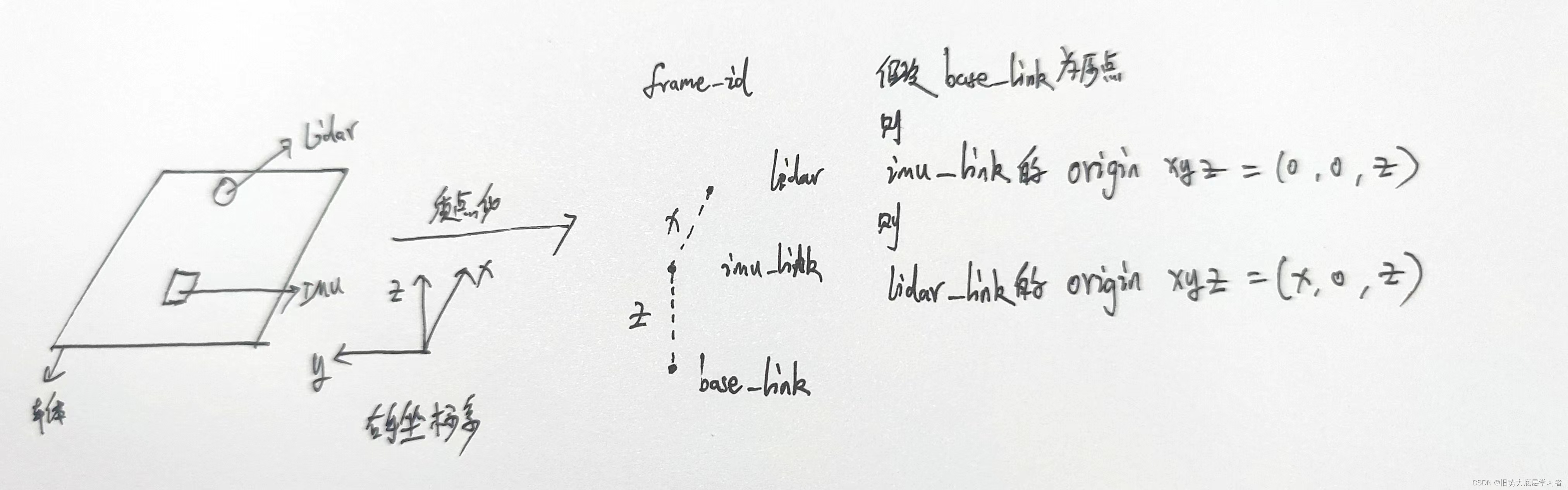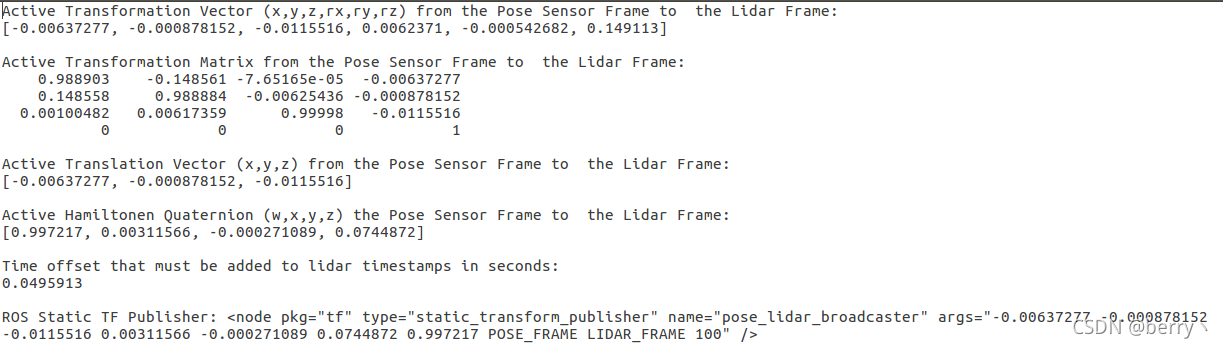文章目录
- 软硬件环境
- 硬件
- 软件
- 1.运行并测试RPLIDAR A1激光雷达
- 使用教程
- 测试效果
- 2.使用RPLIDAR A1激光雷达测试hector_mapping
- 使用教程
- 报错解决
- 测试效果
- 3.测试乐视深度相机
- 使用教程
- 报错解决
- 测试效果
- RGB图像
- 深度图像
务必使用远程桌面进行launch文件的运行,因为会需要用到rviz界面,如果用putty会报错!
软硬件环境
硬件
- 树莓派4B(4G)
- 思岚A1 激光雷达
- 乐视三合一体感深度相机
软件
- Ubuntu 18.04
- ROS melodic
如有需要安装可以参考教程:树莓派4B——Ubuntu 18.04.05安装和基础配置教程
1.运行并测试RPLIDAR A1激光雷达
使用教程
ROS中使用激光雷达(RPLIDAR)
测试效果

2.使用RPLIDAR A1激光雷达测试hector_mapping
使用教程
思岚RPLIDAR S1测试hector_mapping(rviz上渲染显示周围环境)
报错解决
需要注意的是,因为我使用的是RPLIDAR A1激光雷达,波特率为115200,与上文参考文章所使用的雷达型号不同,如果直接使用会报如下错误:

所以需要将波特率调整为115200,即可解决问题。

测试效果

3.测试乐视深度相机
使用教程
乐视三合一体感摄像头(Orbbec Astra Pro)在ROS下安装使用
ROS下使用乐视RGB-D深度相机/Orbbec Astra Pro显示图像和点云
报错解决
在git clone https://github.com/orbbec/ros_astra_camera这个功能包时,可能会等了半天,clone完了之后报错:

原因是因为因为curl的postBuffer的默认值太小,所以我们需要在终端重新配置大小。
为了避免错误发生或者是已经不幸的发生了,输入以下命令:
git config --global http.postBuffer 524288000
在这里,把postBuffer的值配置成500M,对这里来说已经够了。也可以根据你需要下载的文件大小,将postBuffer值配置成合适的大小。
可以根据以下命令查看postBuffer:
git config --list
测试效果
RGB图像

深度图像

参考文章:
- Rplidar 报错提示:Error, operation time out. RESULT_OPERATION_TIMEOUT!
- 使用git clone命令克隆文件出现error: RPC failed; curl 18 transfer closed with outstanding read data remain问题